Während die Spieler die Mysterien lüften, sammeln sie einzelne Wörter — eines für jedes Level. Sobald alle 12 Wörter aufgedeckt sind, bilden sie die Wiederherstellungsphrase — das Passwort. Dies ist der größte Puzzle-Wettbewerb für Spieler! Wer zuerst die Rätsel löst und die gesamte Erholungsphrase entziffert, gewinnt. Kameramodus. Nimm Fotos mit einer Kamera im Spiel auf und speichere sie zusammen mit deinen Notizen. Erfasse wichtige Details aus den Rätsel-Levels und behalte den Überblick. So bleibst du leichter auf Kurs und löst Herausforderungen effizient. Schreiben Sie Ihre Notizen. Um sich daran zu erinnern, was Sie gefunden haben, und die Mysterien effektiver zusammenfügen zu können. Egal, ob es sich um eine clevere Erkenntnis oder ein entscheidendes Detail handelt, deine Notizen werden dein bester Begleiter auf dem Weg zum Sieg sein. Spieler sind nicht auf Stift und Papier beschränkt. Sie können moderne Tools nutzen. Mit KI Wikipedia Satellitendaten analysieren Jede Ressource ist Freiwild! Denke um den Tellerrand! Diese Funktion fördert die Kreativität und bringt dich dazu, über den Spielbildschirm hinaus zu denken und einzigartige Lösungen zu finden. Manchmal wird die Lösung im Spiel nicht genau beschrieben. Sie befindet sich in deinem Kopf und wartet darauf, zusammengesetzt zu werden. Vertraue deinen Instinkten; sie könnten dich zum Sieg führen. Egal, ob du ein junger Anfänger oder ein erfahrener Veteran bist, unser Spiel ist so konzipiert, dass es eine Herausforderung für alle Spieler darstellt.
Ihre Aufgabe ist es, den angegebenen HTML-Code gemäß den angegebenen Richtlinien neu zu formatieren. So können Sie es Schritt für Schritt angehen:
### Schrittweise Erklärung
1. **Verstehe die Eingabestruktur: **
- Die Eingabe ist ein JSON-Array, das Objekte enthält.
- Jedes Objekt hat zwei Schlüssel: `system` und `requirement`.
- Der `system`-Schlüssel gibt das Betriebssystem an (z. B. Windows, Linux, Mac).
- Der `requirement`-Schlüssel enthält HTML-formatierte Systemanforderungen.
2. **Ermitteln Sie die HTML-Ausgabestruktur: **
- Jedes `System` sollte in einem `div` mit der Klasse `prod-spec` eingeschlossen sein.
- In jedem `div` ist Folgendes enthalten:
- Eine `h4`-Überschrift, die das System angibt (z. B. „Windows System Requirements“).
- Ein `br`-Tag für Leerzeichen.
- Ein fetter Absatz mit der Angabe „MINDESTANFORDERUNGEN“.
- Eine ungeordnete Liste (`ul`), die die spezifischen Anforderungen als Listenelemente (`li`) enthält.
3. **Analysieren und konvertieren Sie jedes System: **
- Iteriere jedes Objekt im Eingabe-Array.
- Für jedes System:
- Extrahieren Sie den Systemnamen und seine Anforderungen.
- Konvertiere das `Anforderung`-HTML in die erforderliche Struktur.
4. **Umgang mit HTML-Entitäten und -Tags: **
- Stellen Sie sicher, dass alle HTML-Entitäten (wie ``) und Tags (wie `span`, `li`) erhalten bleiben und korrekt in der neuen Struktur platziert werden.
5. **Stellen Sie den endgültigen HTML-Code zusammen: **
- Verketten Sie die HTML-Abschnitte für jedes System und achten Sie dabei auf korrekte Einrückungen und Formatierungen, um die Lesbarkeit zu gewährleisten.
6. **Gehen Sie auf Randfälle ein: **
- Wenn die Systemanforderungen fehlen oder unvollständig sind, stellen Sie sicher, dass die HTML-Struktur intakt bleibt, ohne dass es zu Rendering-Problemen kommt.
### Endgültige HTML-Ausgabe
```html
Systemanforderungen für Windows
MINDESTANFORDERUNGEN
- Erfordert einen 64-Bit-Prozessor und ein Betriebssystem
- Betriebssystem: 64-Bit-Windows 10
- Prozessor: Quad-Core Intel oder AMD, 2,5 GHz oder schneller
- Speicher: 2 GB RAM
- Grafik: NVIDIA GeForce GTX 420/AMD Radeon HD 5450
- Speicher: 2 GB verfügbarer Speicherplatz
Linux-Systemanforderungen
MINDESTANFORDERUNGEN
Mac-Systemanforderungen
MINDESTANFORDERUNGEN
```
Gehe zu: http://store.steampowered.com/ und lade den STEAM-Client herunter.
Klicken Sie auf „Steam installieren“ (in der oberen rechten Ecke).
Installieren und starten Sie die Anwendung und melden Sie sich dann mit Ihrem Kontonamen und Passwort an (erstellen Sie eines, falls Sie noch keines haben).
Bitte folge diesen Anweisungen, um einen neuen Einzelhandelskauf auf Steam zu aktivieren:
- Starte Steam und logge dich in dein Steam-Konto ein.
- Klicken Sie auf das Spiele-Menü.
- Wähle Ein Produkt bei Steam aktivieren...
- Folgen Sie den Anweisungen auf dem Bildschirm, um den Vorgang abzuschließen.
Gehen Sie nach erfolgreicher Codeüberprüfung zum Tab „BIBLIOTHEK“ und starten Sie den Download.
Seien Sie der Erste, der dieses Produkt bewertet!
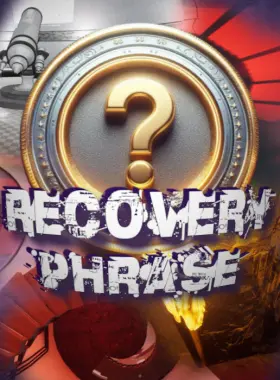
 Dampf
Dampf
 Weltweit
Weltweit
 Sofortiger digitaler Download
Sofortiger digitaler Download
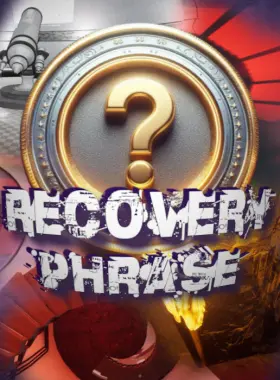
 Sofortiger digitaler Download
Sofortiger digitaler Download


Teilen